Windows 11 で新しいウィジェット パネルを取得して有効にする方法
Microsoft は新しい Windows 11 ビルド v25227 をリリースしました。同社はいくつかの新しい美的改善を試みているようです。このバージョンには、新しいウィジェット パネルを含む実験的な機能が導入されています。新しいウィジェット パネルを試してみたい場合は、Windows 11 PC で有効にして使用できます。
Microsoft は、Dev Channel Windows Insider ユーザー向けにビルド v25227 をリリースしました。これにより、新しいウィジェット パネルを含むいくつかの外観上の変更がもたらされます。ユーザーからの報告によると、Microsoft はいくつかの異なる設計を実験しているようですが、どのような設計が得られるかは、現在インストールされているバージョンによって異なります。残念ながら、この実験的機能が有効になっている場合、さまざまなデザインから選択することはできません。 Windows 11 PC で新しいウィジェット パネルを取得して使用するには、次のチュートリアルを使用してください。
ウィジェット パネルの新機能は何ですか?
Windows 11 の新しいウィジェット パネルは、Windows 11 の全体的な美しさに合わせてよりすっきりとした外観になっています。また、ウィジェットに簡単にアクセスして管理できる専用のアイコンもあります。 Microsoft アカウントのアイコンも、画面の右上隅ではなく右下隅に移動されました。新しいウィジェット パネルを有効にして使用するには、次のセクションを参照してください。
Windows 11 で新しいウィジェット パネルを有効にする方法
Windows 11 PC パネルで新しい実験用ウィジェットを有効にするには、GitHub でホストされているサードパーティ ツールが必要です。次のセクションを使用して要件を理解し、後続のセクションを使用してウィジェット パネルを有効にします。
必要なもの
- Vivi Tools| ダウンロード リンク
- Windows Insider Program (開発チャネル) に登録した PC
- Windows 11 Build v25227 以降
新しいウィジェット パネルを有効にする方法
要件を確認したので、次は PC でウィジェット パネルを入手する方法です。新しいウィジェット パネルを有効にします。
お好みのブラウザでこのリンクにアクセスし、ワンクリックで ViVeTool の最新バージョンをダウンロードしてください。
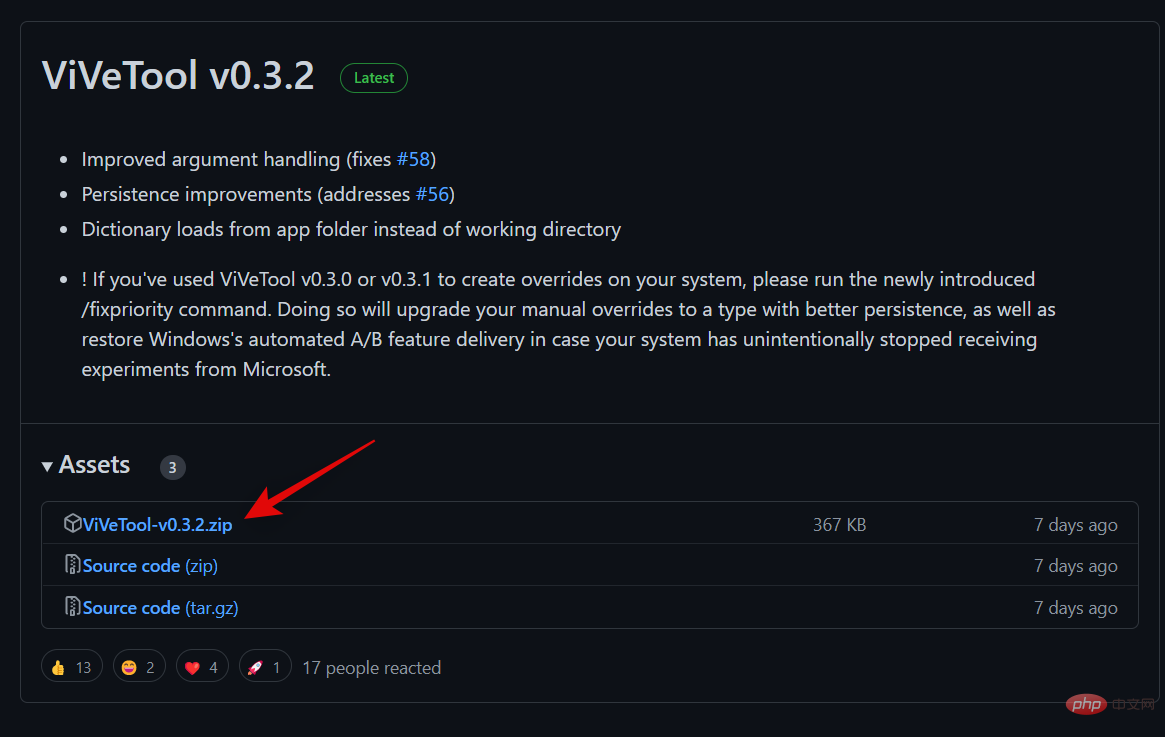
#お好みの方法を使用して ZIP アーカイブの内容を抽出します。専用ツールがない場合は、右クリックのコンテキスト メニューから [すべて展開] をクリックするか、フォルダー内のリボン メニューを使用します。
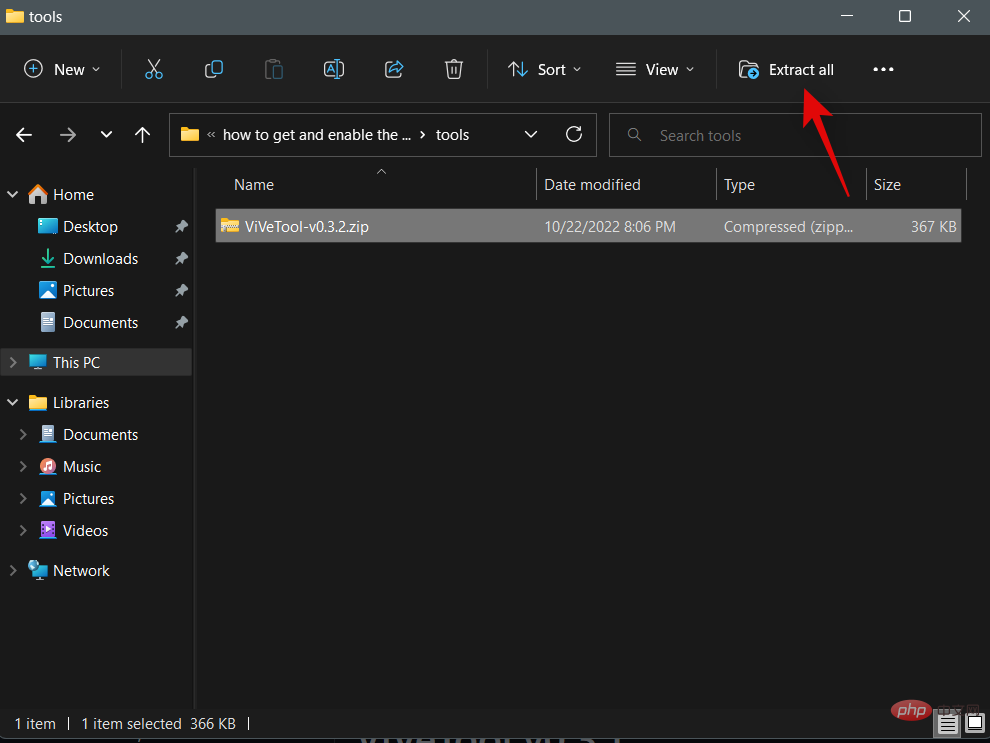
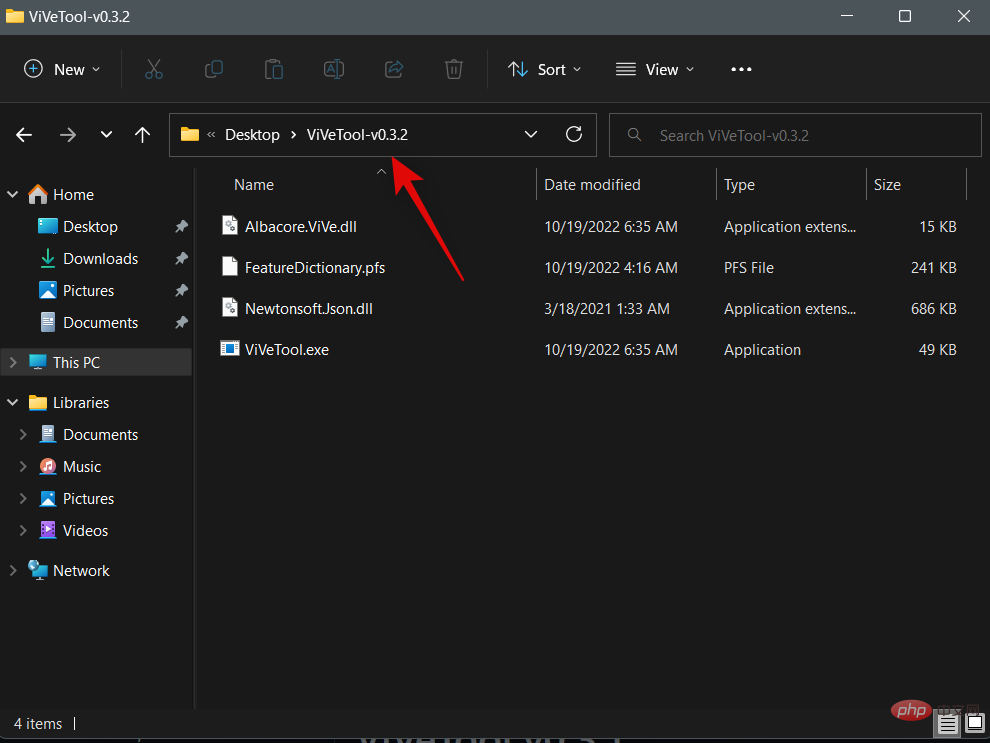
Windows R を押して Run を開始します。
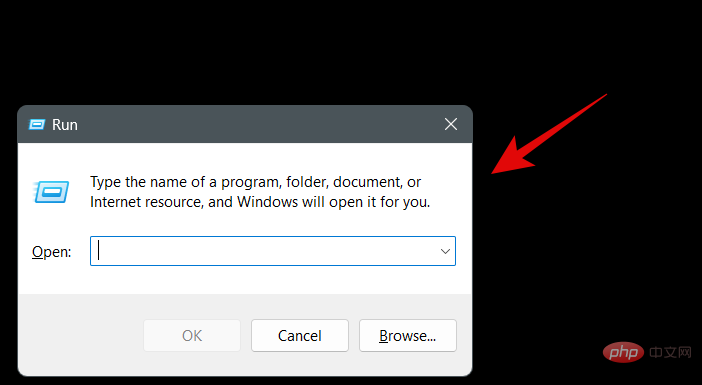
Ctrl Shift Enter を押します。
cmd
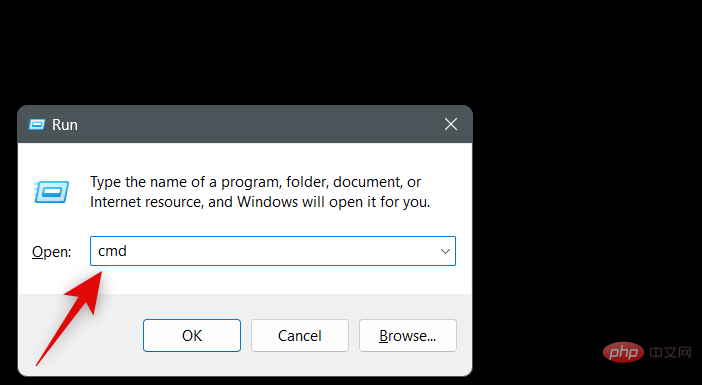
[コピーされたパス] を、前にコピーしたパスに置き換えます。
cd [コピーされたパス]<strong></strong>
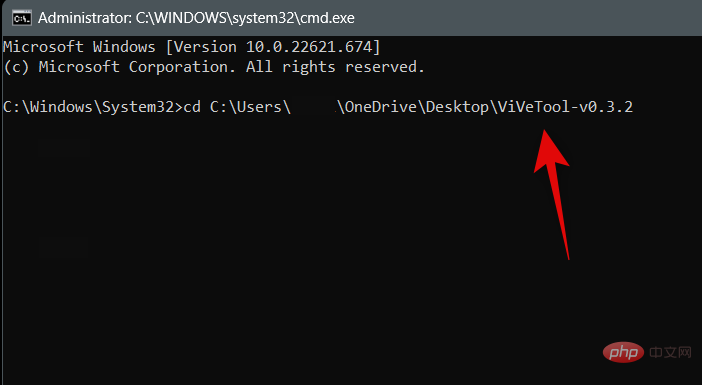
vivetool /enable /id:48772499
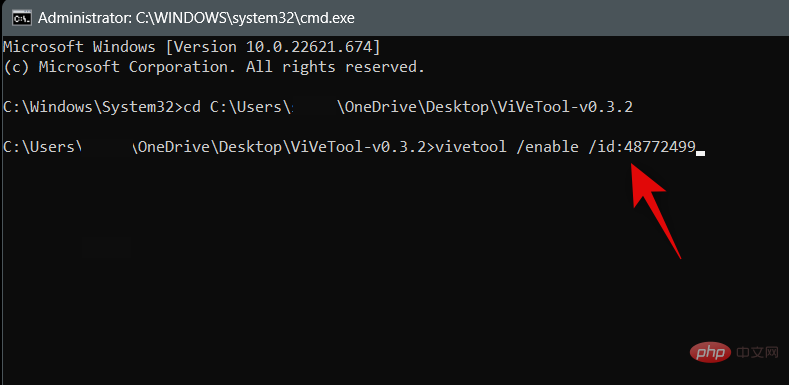
終了
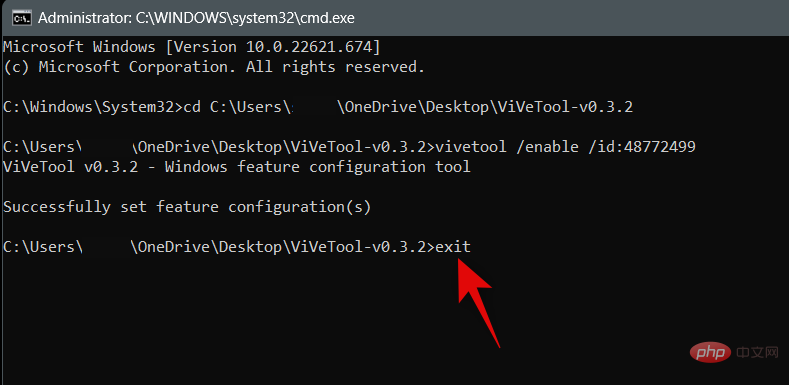
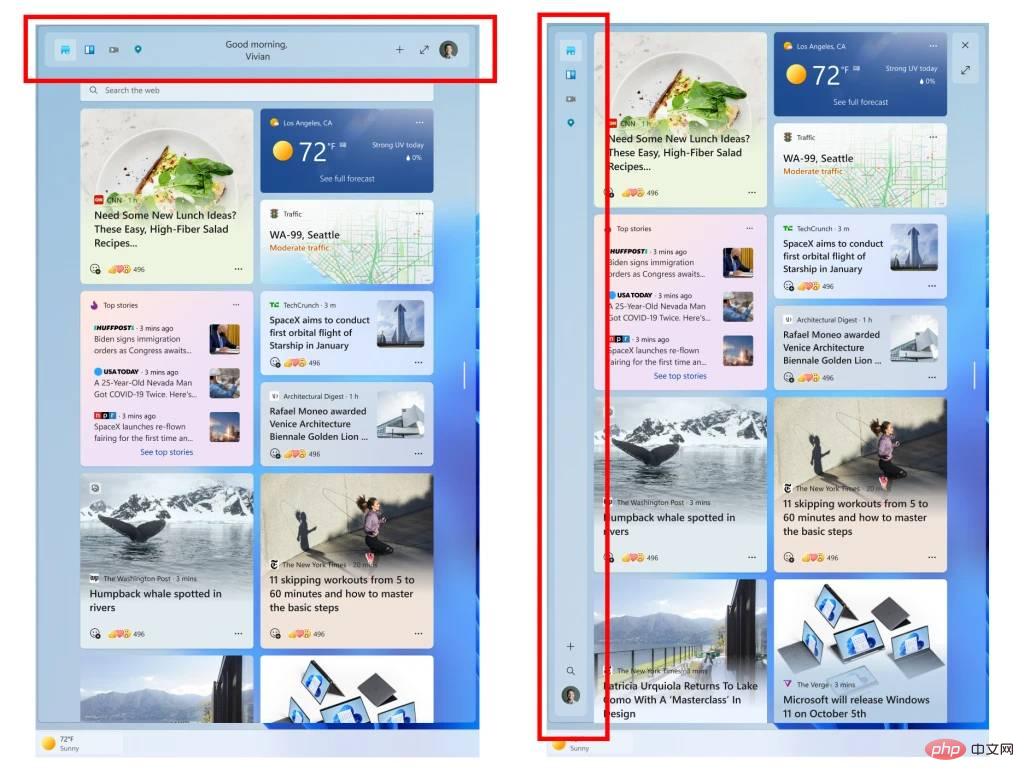
enabled を disabled に置き換えるだけです。 いつものように、PC を再起動すると、Windows 11 の古いウィジェット パネルに復元されます。
以上がWindows 11 で新しいウィジェット パネルを取得して有効にする方法の詳細内容です。詳細については、PHP 中国語 Web サイトの他の関連記事を参照してください。

ホットAIツール

Undresser.AI Undress
リアルなヌード写真を作成する AI 搭載アプリ

AI Clothes Remover
写真から衣服を削除するオンライン AI ツール。

Undress AI Tool
脱衣画像を無料で

Clothoff.io
AI衣類リムーバー

Video Face Swap
完全無料の AI 顔交換ツールを使用して、あらゆるビデオの顔を簡単に交換できます。

人気の記事

ホットツール

メモ帳++7.3.1
使いやすく無料のコードエディター

SublimeText3 中国語版
中国語版、とても使いやすい

ゼンドスタジオ 13.0.1
強力な PHP 統合開発環境

ドリームウィーバー CS6
ビジュアル Web 開発ツール

SublimeText3 Mac版
神レベルのコード編集ソフト(SublimeText3)

ホットトピック
 7675
7675
 15
15
 1393
1393
 52
52
 1207
1207
 24
24
 91
91
 11
11


